「HolaSearch」検索(http://www.holasearch.com)&HolaHolaツールバー は、ブラウザの検索設定を変更し、ホームページを「holasearch.com」に設定し、役に立たないHolaSearch(またはhola hola)ツールバーをインストールするブラウザハイジャッカープログラムです。 「HolaSearch」検索エンジンは、Google検索エンジンをエミュレートし、悪意のあるWebサイトへのブラウジングリダイレクトを実行します。
「HolaSearch」ハイジャック犯は他のソフトウェアインストールプログラムにバンドルされているため、コンピュータに無料のソフトウェアをインストールするときは常に注意を払う必要があります。
削除する "HolaSearch」 検索設定 & “HolaHolaツールバー」コンピュータから次の手順を使用します。
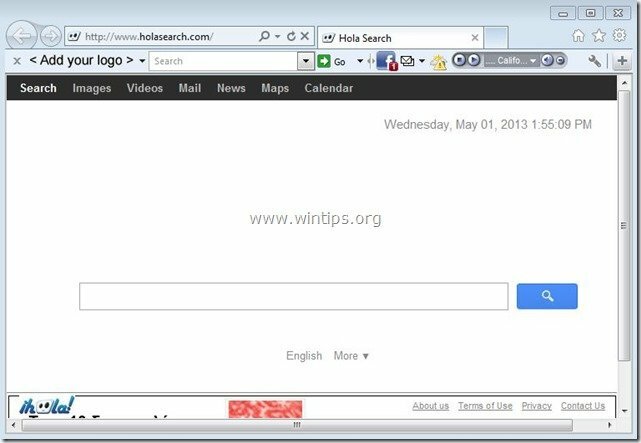
削除する方法HolaSearch」検索設定&「Hola検索ツールバー」コンピュータから:
ステップ1。 「HolaSearch」ソフトウェアによってインストールされたアプリケーションをコントロールパネルからアンインストールします。
1. これを行うには、に移動します スタート>コントロールパネル.
{ウィンドウズ8: 右クリック に 左下隅 を選択します コントロールパネル }
{Windows XP: 始める > 設定 > コントロールパネル. }

2. ダブルクリックして「プログラムの追加または削除」WindowsXPまたは
“プログラムと機能」(Windows 8、7、またはVistaを使用している場合)。

3. プログラムリストで、を見つけて 削除/アンインストール:
a。 ホラホラツールバー。
b。 holasearchツールバー
c。 コンジットで保護を検索 (コンジットによる)存在する場合。
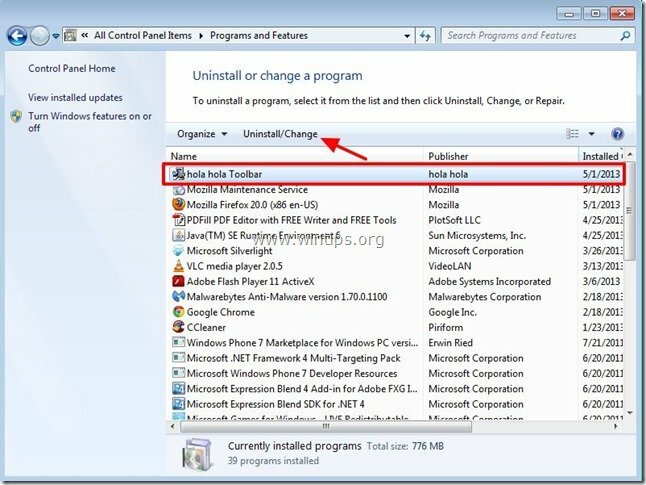
ステップ2。 インターネットブラウザから「HolaSearch.com」検索設定と「Hola検索ツールバー」を削除します。
インターネットブラウザから「Holasearch」と「HolaHolaToolbar」を削除する方法。
インターネットエクスプローラ, グーグルクローム, Mozilla Firefox
インターネットエクスプローラ
削除する方法HolaSearch.com」検索設定&「Hola検索ツールバーInternet Explorerから」を選択し、ブラウザの設定を復元します。
1.InternetExplorerを開く 次に「インターネット設定”.
IEのファイルメニューからこれを行うには、「ツール” > “インターネット設定”.
知らせ*: IEの最新バージョンでは、「装備」アイコン  右上にあります。
右上にあります。
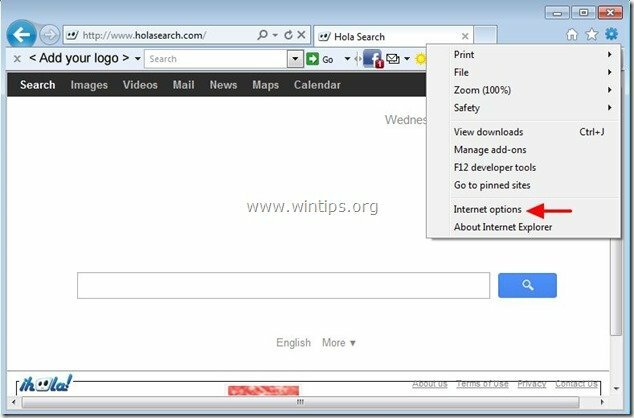
2. クリック "高度" タブ。

3. 選ぶ "リセット”.

4. 「をチェック(有効化))個人設定を削除する」ボックスを選択し、「リセット」を選択します。

5. リセット操作が完了したら、「選ぶ」を選択し、「わかった」をクリックして、InternetExplorerのオプションを終了します。

6. InternetExplorerを再起動します に進みます ステップ3.
グーグルクローム
削除する方法HolaSearch.com」検索設定&「Hola検索ツールバーChromeから」&ブラウザ設定を復元します。
1. Google Chromeを開き、Chromeメニューに移動します  そして「設定".
そして「設定".
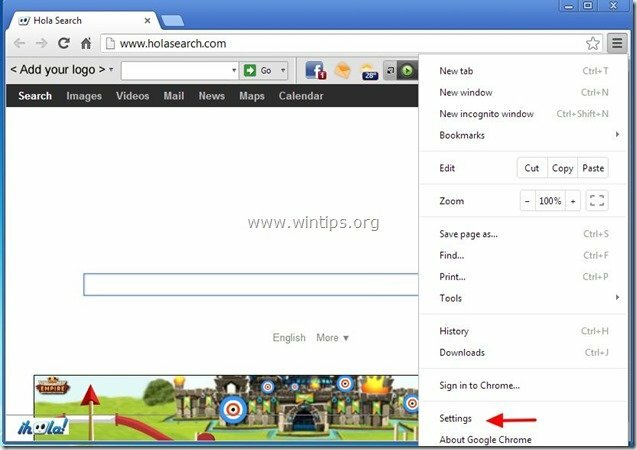
2. を見つける "始めるとき」セクションを選択し、「セットページ”.

3.消去 「ホラ検索” (www.holasearch.com) 「」を押して、スタートアップページからページを検索します。バツ右側の「」記号。
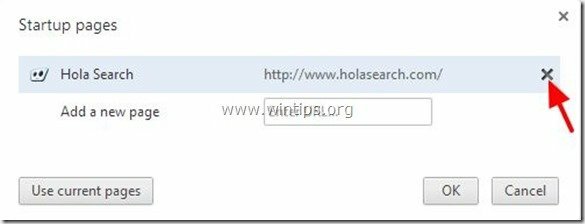
4.好みのスタートアップページを設定する (例えば。 http://www.google.com)そして「わかった”.

5. 下 "外観」セクションで、「ホームボタンを表示」オプションを選択し、「変化する”.
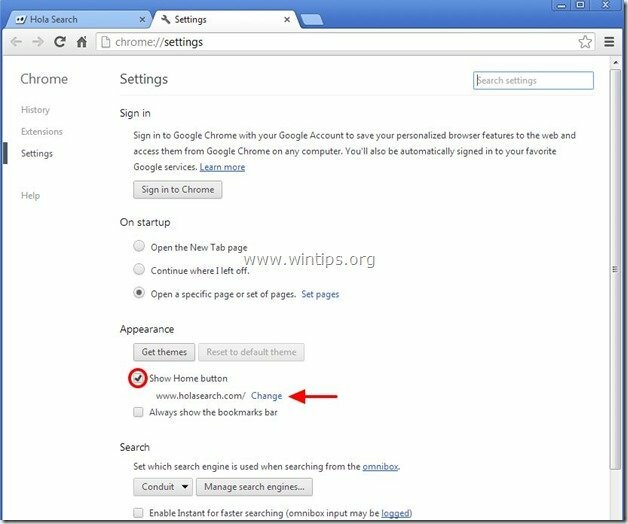
6.消去 「www.holasearch.com」からのエントリこのページを開く」ボックスを選択し、「わかった”.
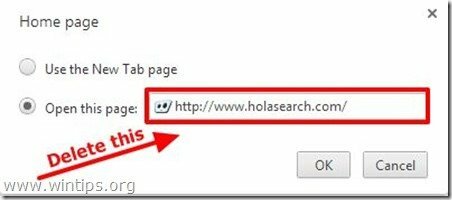
7. タイプ (もし良かったら) あなたはウェブページを好みました 「」を押すと開きますホームページ」ボタン(例: www.google.com) また このフィールドは空白のままにします そして「わかった”.

8. 「検索」セクションを選択し、「検索エンジンを管理する”.
![remove-myplaycity-search-engine-from [1] remove-myplaycity-search-engine-from [1]](/f/dfe8be6abd7f606b7061243e61ba406e.jpg)
9.お好みのデフォルトの検索エンジンを選択してください (例:Google検索)そして「デフォルトにする”.
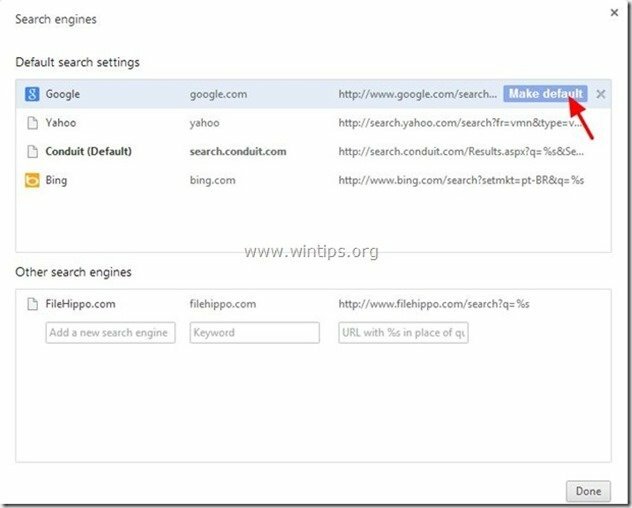
10. 「ホラサーチ" または "導管」検索エンジンと それを除く 「バツ右側の「」記号。
次に、「終わり」を閉じて「サーチエンジン" 窓。
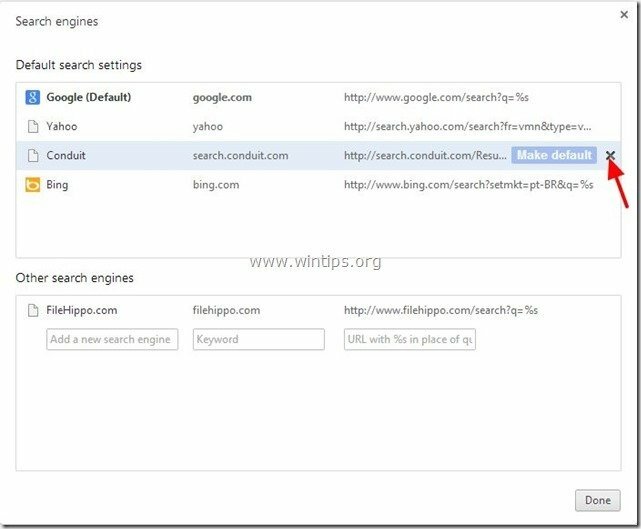
11. 選ぶ "拡張機能」 左ペインから。
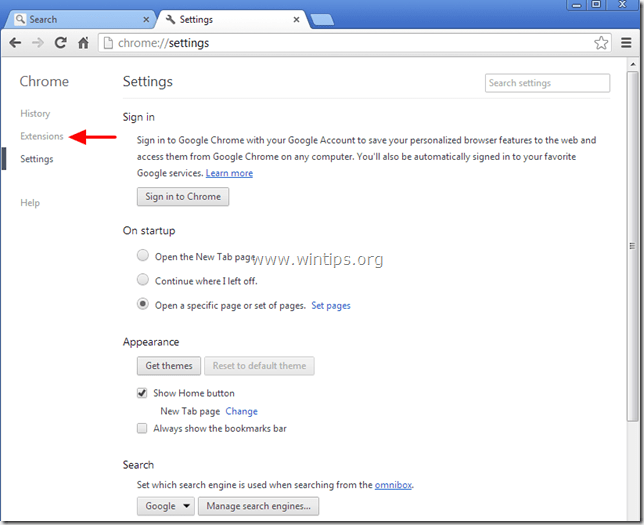
12. 削除する 「ホラホラ” & “ホラツールバー」(存在する場合)拡張機能 「ごみ箱」を押すと その行のアイコン。 確認ダイアログが表示されたら、をクリックします 削除する.
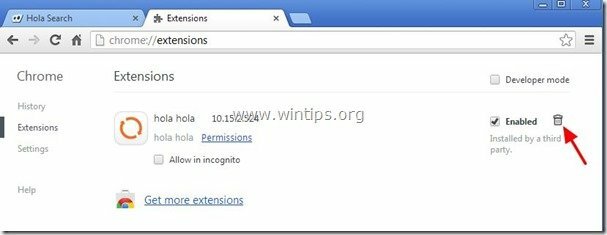
12.GoogleChromeを再起動します に進みます ステップ3.
Mozilla Firefox
削除する方法HolaSearch.com」検索設定&「Hola検索ツールバー」をFirefoxから削除し、ブラウザの設定を復元します。
1. クリック "Firefox」 Firefoxウィンドウの左上にあるメニューボタンをクリックして移動します に “ヘルプ” > “トラブル解決情報”.
![remove-holasearch-firefox [3] remove-holasearch-firefox [3]](/f/37037a7c2262e43824b136ecab596c1c.jpg)
3. の "トラブル解決情報」ウィンドウで、「Firefoxをリセットする」ボタンから Firefoxをデフォルトの状態にリセットします.

4. 押す "Firefoxをリセットする: また。

5. リセットジョブが完了すると、Firefoxが再起動します。
6. すべてのFirefoxウィンドウを閉じて 次へ進む ステップ。
ステップ3:コンピューターからHola-Searchフォルダーと悪意のあるファイルを削除します。
1a。 Windowsエクスプローラーを開き、[C:\ Program Files \"
1b。 中から プログラムファイル フォルダ、検索して 消去 「ホラ"フォルダ。
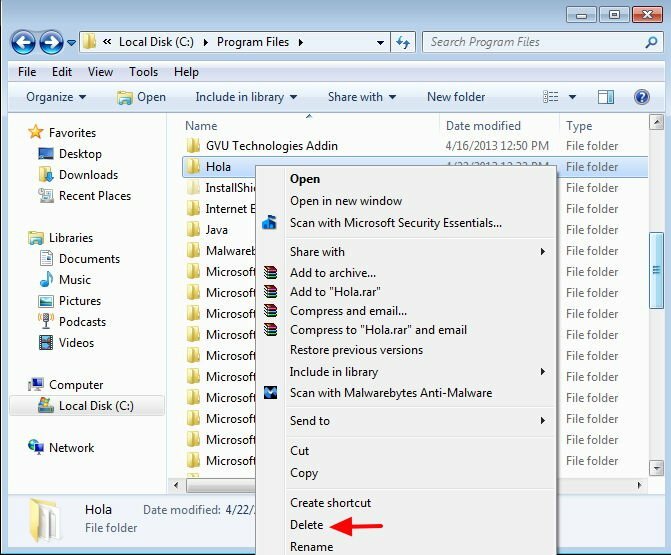
2a。 案内する "C:\ Windows \ System32 \ drivers"フォルダ。
2b。 中から "C:\ Windows \ System32 \ drivers"フォルダ、検索して 消去 次のファイル*:
私。 hola_drv.sys
ii。 hola_mon_drv.sys
iii。 hola_net.sys
注意*:これらのファイルを削除するには、管理者権限を付与する必要があります。
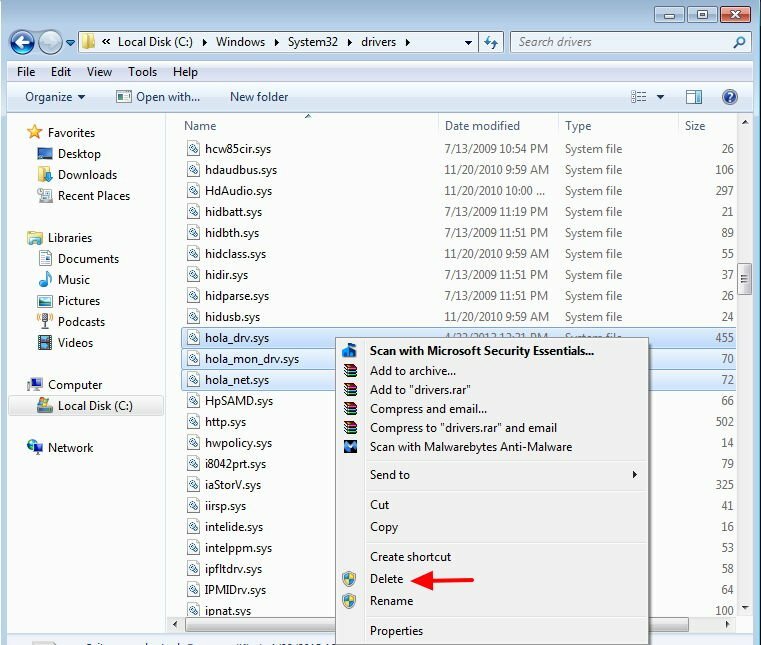
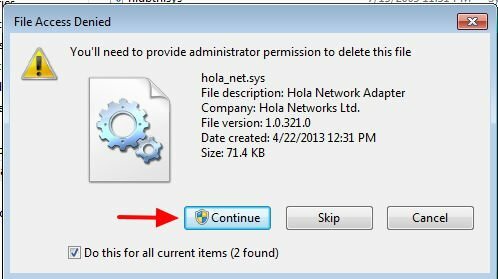
3. 次のステップに進みます。
ステップ4:「AdwCleaner」を使用してアドウェア、ツールバー、ハッカーからインターネットブラウザをクリーンアップします。
1. ダウンロードして保存 "AdwCleaner「デスクトップへのユーティリティ。

2. 開いているすべてのプログラムを閉じる と ダブルクリック 開く 「AdwCleaner」 デスクトップから。
3. 押す "消去".
4. 押す "わかった「AdwCleaner–情報」ウィンドウで「」を押して「わかった" また コンピュータを再起動するには.

5. コンピュータが再起動すると、 選ぶ 「AdwCleaner」情報(readme)ウィンドウと 次のステップに進みます。
ステップ5。 残っている悪意のある脅威からコンピューターをクリーンアップします。
ダウンロード と MalwareBytes AntimalwareFreeをインストールする コンピュータに残っている悪意のある脅威からコンピュータをクリーンアップするプログラム。*
*インストールと使用方法がわからない場合「MalwareBytesAnti-Malware「、これらを読んでください 手順.
アドバイス: コンピュータがクリーンで安全であることを確認するには、 Windowsの「セーフモード」でMalwarebytesAnti-Malwareフルスキャンを実行します.*
* Windowsセーフモードに入るには、「F8Windowsロゴが表示される前に、コンピュータが起動しているときに」キーを押します。 「Windowsの詳細オプションメニュー」が画面に表示されたら、キーボードの矢印キーを使用してに移動します セーフモード オプションを押してからを押します "入力“.
ステップ6。 不要なファイルとエントリをクリーンアップします。
つかいます "CCleaner」プログラムに進み、 綺麗 一時的なシステムから インターネットファイル と 無効なレジストリエントリ。*
*インストールと使用方法がわからない場合 「CCleaner」、 これらを読む 手順.
